Excel: come utilizzare una funzione se con 2 condizioni
È possibile utilizzare le seguenti formule per creare una funzione SE con 2 condizioni in Excel:
Metodo 1: funzione SE nidificata
=IF( C2 <15, "Bad", IF( C2 <20, "OK", "Good"))
Metodo 2: funzione SE con logica AND
=IF(AND( A2 ="Mavs", B2 ="Guard"), "Yes", "No")
Metodo 3: funzione SE con logica OR
=IF(OR( A2 ="Mavs", B2 ="Guard"), "Yes", "No")
I seguenti esempi mostrano come utilizzare nella pratica ciascuna formula con il seguente set di dati in Excel:

Esempio 1: funzione SE nidificata
Possiamo digitare la seguente formula nella cella D2 per restituire un valore specifico in base al valore di ciascun giocatore nella colonna Punti :
=IF( C2 <15, "Bad", IF( C2 <20, "OK", "Good"))
Possiamo quindi trascinare e riempire questa formula in ciascuna cella rimanente nella colonna D:
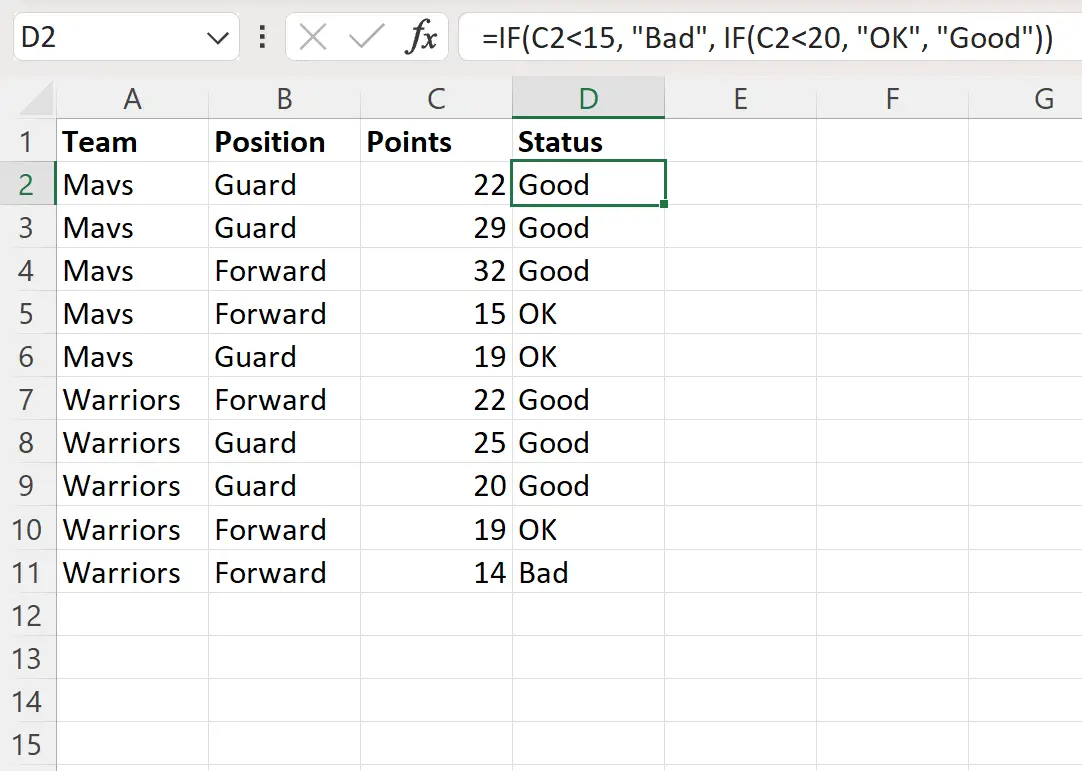
Ecco cosa ha fatto questa formula:
- Se il valore nella colonna Punti è inferiore a 15, restituisce Bad .
- Altrimenti, se il valore nella colonna Punti è inferiore a 20, restituisce OK .
- Altrimenti restituisci Buono .
Esempio 2: funzione SE con logica AND
Possiamo digitare la seguente formula nella cella D2 per restituire “Sì” se due condizioni sono soddisfatte per un giocatore specifico o “No” se almeno una delle condizioni non è soddisfatta:
=IF(AND( A2 ="Mavs", B2 ="Guard"), "Yes", "No")
Possiamo quindi trascinare e riempire questa formula in ciascuna cella rimanente nella colonna D:
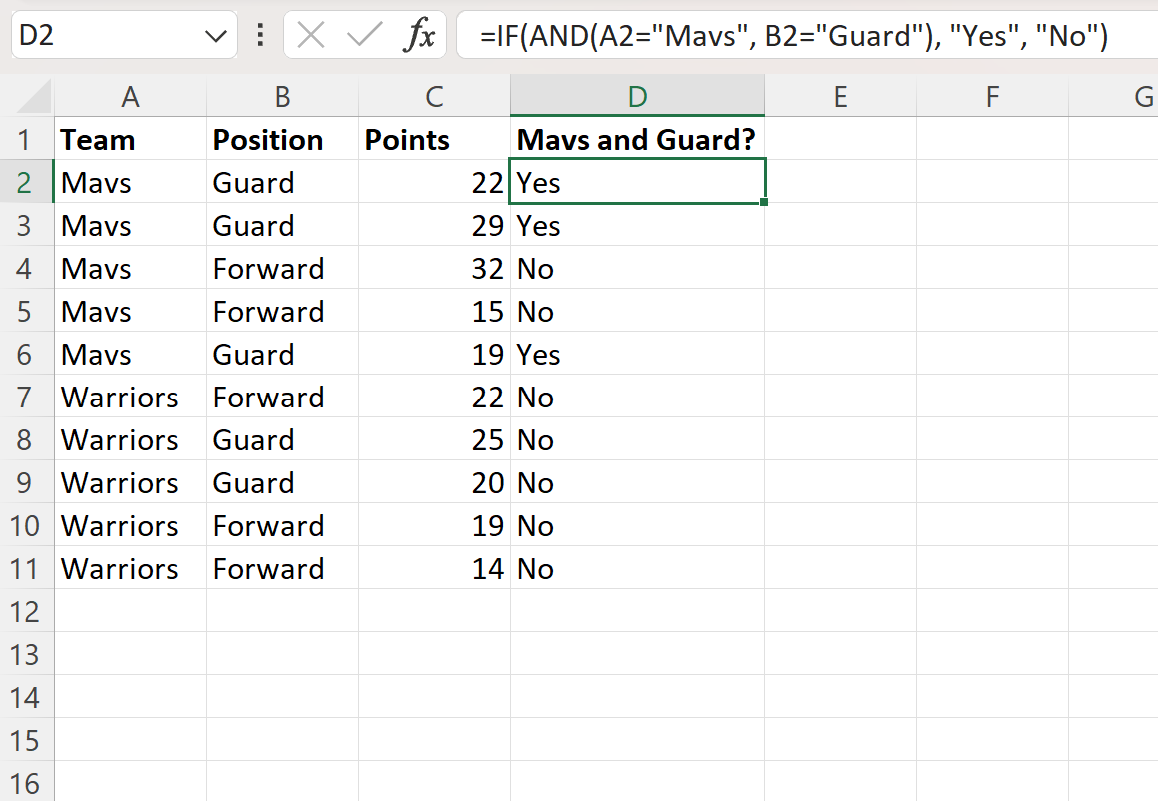
Ecco cosa ha fatto questa formula:
- Se il valore nella colonna Squadra era “Mavs” e il valore nella colonna Posizione era “Guardia”, restituisci Sì .
- Altrimenti, se almeno una condizione non è soddisfatta, restituire n.
Esempio 3: funzione SE con logica OR
Possiamo digitare la seguente formula nella cella D2 per restituire “Sì” se una delle condizioni è soddisfatta per un giocatore specifico o “No” se nessuna delle due condizioni è soddisfatta:
=IF(OR( A2 ="Mavs", B2 ="Guard"), "Yes", "No")
Possiamo quindi trascinare e riempire questa formula in ciascuna cella rimanente nella colonna D:
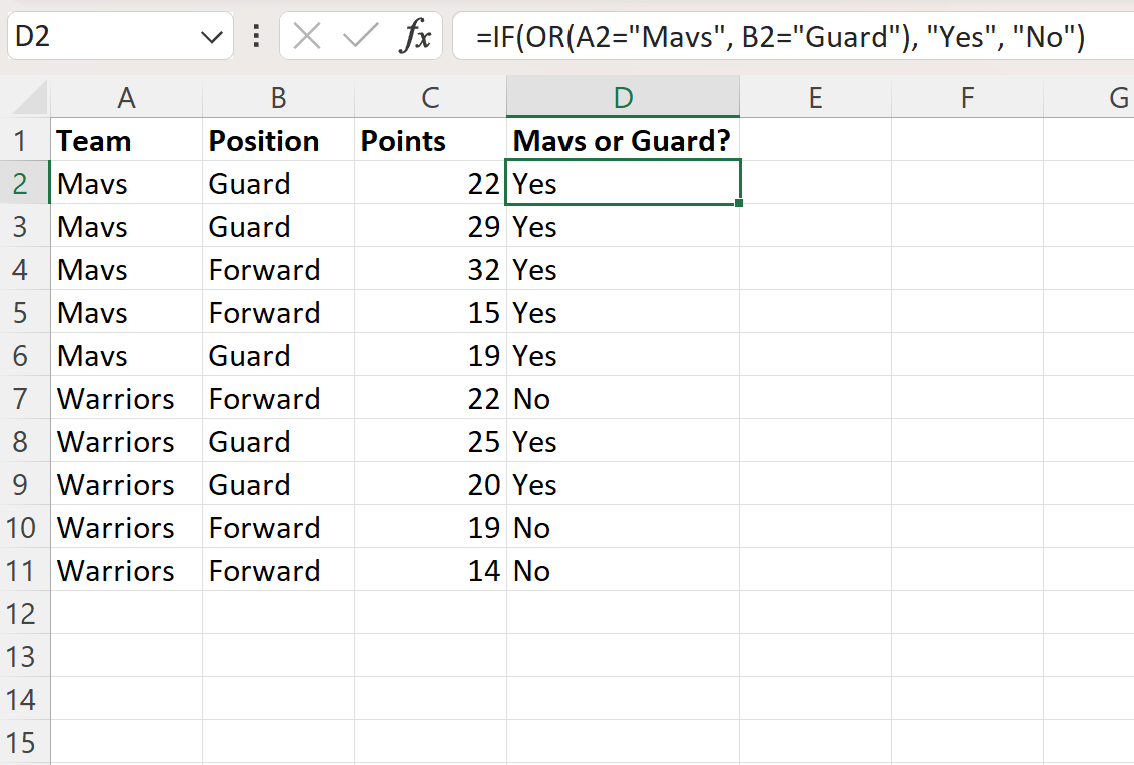
Ecco cosa ha fatto questa formula:
- Se il valore nella colonna Squadra era “Mavs” o il valore nella colonna Posizione era “Guardia”, restituisci Sì .
- Altrimenti, se nessuna delle condizioni è soddisfatta, restituire il n.
Risorse addizionali
I seguenti tutorial spiegano come eseguire altre operazioni comuni in Excel:
Excel: come utilizzare la funzione SE con numeri negativi
Excel: come utilizzare la funzione SE con valori di testo
Excel: come utilizzare una funzione SE con un intervallo di valori